
¿Cómo conectar un iPhone a una computadora portátil HP con 6 métodos probados?

Si tienes un iPhone y una laptop HP y quieres transferir archivos entre ellos, el primer paso es conectarlos. Entonces, ¿cómo conectar tu iPhone a una laptop HP? El método más fácil y común es usar un cable USB. Simplemente conecta tu iPhone a tu laptop HP para cargarlo o transferir fotos y videos. Si prefieres una conexión inalámbrica, puedes probar conectándote por Bluetooth o AirPlay.
Para obtener instrucciones detalladas sobre cómo configurar una conexión por cable o inalámbrica entre su iPhone y una laptop HP, consulte este artículo. Le ayudará a compartir archivos entre su iPhone y su laptop HP de forma rápida y sencilla.
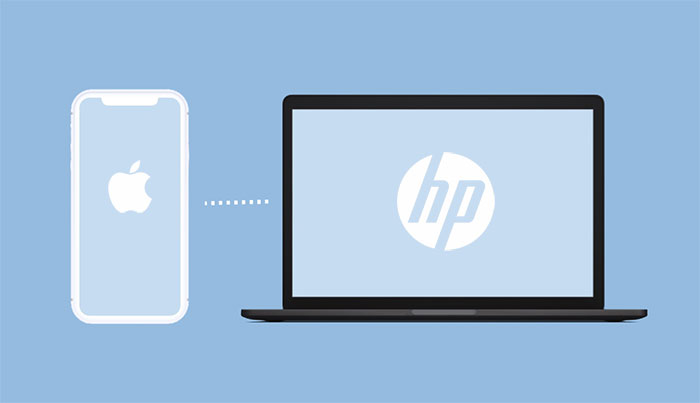
La forma más común de conectar tu iPhone y tu portátil HP es mediante un cable USB. Aquí tienes tres maneras de usar USB; léelas una por una.
Coolmuster iOS Assistant es un software profesional que te ayuda a administrar los datos de tu iPhone en tu PC o Mac . Con este software, puedes conectar tu iPhone a tu portátil HP y realizar copias de seguridad o transferir datos entre ambos si lo deseas. Admite varios tipos de archivos, como contactos, mensajes, fotos, etc.
Características principales del Asistente iOS Coolmuster :
Aquí se explica cómo conectar mi iPhone a mi computadora portátil HP para administrar los datos del iPhone a través del Asistente iOS :
01 Conecte su iPhone a su portátil HP con un cable USB. Si su iPhone muestra el mensaje "Confiar en este equipo", haga clic en "Confiar".

02 Una vez conectado, verá la interfaz principal del software, que muestra la información básica y los tipos de datos de su iPhone. Esto indica que ha conectado correctamente su iPhone a su portátil HP.

03 Si desea transferir archivos del iPhone a la computadora, seleccione el tipo de datos que necesita y haga clic en el botón "Exportar" en la parte superior para exportarlos a su portátil HP. También puede hacer clic en el botón "Importar" en la esquina superior izquierda para importar datos de su portátil HP a su iPhone.

Guía de vídeo:
El sistema operativo Windows incluye una herramienta de gestión de archivos integrada llamada Explorador de archivos. Sin necesidad de software adicional, puedes transferir archivos comunes, como imágenes y vídeos, entre tu iPhone y tu portátil HP. ¿Cómo conecto mi iPhone a mi portátil HP para transferir archivos? Los pasos son los siguientes:
Paso 1. Conecte su iPhone a la computadora portátil HP mediante un cable de datos USB.
Paso 2. Desbloquea tu iPhone y confía en la computadora.
Paso 3. Haga doble clic en “Esta PC” > [Nombre de su iPhone].
Paso 4. Navega a “Almacenamiento interno” > carpeta “DCIM” > carpeta “100APPLE”, donde encontrarás todas las fotos y videos de tu iPhone.
Paso 5. Si desea transferir imágenes desde su iPhone a la PC, puede copiar y pegar manualmente estos elementos en su computadora.

Apple ofrece iTunes , una herramienta para conectar tu iPhone, iPad o iPod touch a ordenadores con Windows . Permite sincronizar, hacer copias de seguridad y restaurar música , vídeos, podcasts, libros, aplicaciones y otros archivos entre tu iPhone y tu portátil HP. ¿Cómo conecto mi iPhone a mi portátil HP para transferir archivos con iTunes por USB? Sigue las instrucciones a continuación:
Paso 1. Desbloquee su iPhone y conéctelo a su computadora portátil HP mediante un cable USB.
Paso 2. Espere a que iTunes se inicie automáticamente.
Paso 3. Haz clic en el botón "Dispositivo" y elige el tipo de contenido que quieres sincronizar con tu iPhone o respaldar desde el dispositivo.
Paso 4. Si desea sincronizar datos de una computadora portátil HP con un iPhone, seleccione categorías como "Música", "Películas", "Programas de TV", "Fotos" o "Mensajes", elija los elementos que desea transferir y haga clic en "Sincronizar".

Paso 5. Si desea sincronizar datos del iPhone a una computadora portátil HP, haga clic en la pestaña "Resumen" y luego en "Hacer copia de seguridad ahora".

Si no quiero usar un cable USB o no tengo uno, ¿puedo conectar mi iPhone a mi portátil HP por Bluetooth? Lo siento, pero no es posible. Las normas de Apple impiden emparejar el iPhone con un dispositivo que no sea de Apple ni transferir archivos por Bluetooth. El iPhone solo se puede conectar a otros dispositivos Apple por Bluetooth, como Mac , iPad o Apple Watch. Sin embargo, esto no significa que no haya otras maneras de conectar el iPhone a la portátil HP sin USB. Aquí te presentamos tres métodos para que pruebes.
Si ya conectó su iPhone a una laptop HP mediante un cable USB y activó la sincronización por Wi-Fi en iTunes, podrá sincronizar, crear copias de seguridad y restaurar su iPhone en una laptop HP de forma inalámbrica. A continuación, le explicamos cómo conectar su iPhone a una laptop HP con iTunes por Wi-Fi:
Paso 1. Asegúrese de que su iPhone y su computadora portátil HP estén conectados a la misma red Wi-Fi.
Paso 2. Vaya a la pestaña "Resumen" en iTunes > En "Opciones", seleccione "Sincronizar con este iPhone por Wi-Fi" > Haga clic en "Aplicar".

Paso 3. A continuación, cambia a tu iPhone y ve a “Configuración” > “General” > “Sincronización Wi-Fi de iTunes” > Pulsa “Sincronizar ahora”.

Un método alternativo es usar iCloud para establecer una conexión inalámbrica entre tu iPhone y tu portátil. Puedes subir archivos desde un iPhone a iCloud y acceder a ellos fácilmente desde un PC. Sin embargo, iCloud solo ofrece 5 GB de almacenamiento gratuito. A continuación, te explicamos cómo vincular tu iPhone a un portátil HP mediante iCloud:
Paso 1. En tu iPhone, abre "Ajustes" > "Tu nombre" > "iCloud" y activa los tipos de datos que quieres sincronizar, como "Fotos", "Contactos", etc. Asegúrate de que tu iPhone esté conectado a una red Wi-Fi y espera a que se complete la sincronización de datos.

Paso 2. En tu portátil HP, abre un navegador y visita iCloud.com . Inicia sesión con tu ID de Apple. Verás la página de inicio de iCloud, donde se muestran los tipos de datos, como "Fotos", "Contactos", etc. Haz clic en ellos para ver los datos de tu iPhone.

Paso 3. Selecciona los datos que quieres descargar y haz clic en el botón "Descargar" en la esquina superior derecha. Elige una ubicación para guardar los datos y se descargarán desde iCloud a tu portátil HP.
Aunque AirDrop no es compatible con portátiles Windows , existen alternativas a AirDrop para Windows que permiten la transmisión inalámbrica de archivos entre el iPhone y el portátil, como SnapDrop. A continuación, se explica cómo sincronizar el iPhone con un portátil HP mediante SnapDrop:
Paso 1. Conecte su iPhone y su computadora portátil HP a la misma red Wi-Fi y acceda a snapdrop.net en ambos dispositivos.
Paso 2. En tu iPhone, toca el apodo de la computadora y luego selecciona los archivos que quieres compartir.
Paso 3. Haga clic en "Guardar" para aceptar los archivos en la computadora.

Lo anterior explica cómo conectar el iPhone a una laptop HP. Puedes elegir el método que prefieras o que se adapte a tu situación. Si quieres administrar los datos de tu iPhone en tu laptop HP, considera Coolmuster iOS Assistant . Es una herramienta multifuncional que nunca te decepcionará.
Artículos relacionados:
¿Por qué dice que el iPhone está deshabilitado? Conéctate a iTunes y cómo repararlo
¿Cómo transferir fotos de una laptop a un iPhone? 4 métodos para solucionarlo
¿Cómo hacer AirDrop desde iPhone a PC Windows 11/10/8/7 en seis formas prácticas?
Cómo transferir archivos de PC a iPad con un cable USB [Efectivo]





